Як увімкнути двофакторну автентичність для облікових записів Google і чому це потрібно

У цей день і вік зловмисних програм і 0 днівЕксперти, додавання двох факторних аутентифікацій до ваших облікових записів електронної пошти, на мою думку, більше не є обов'язковим. Ось простий процес включення функції двоетапної перевірки у ваш обліковий запис.

Команда в Google показала, що вони розуміютьця проблема і реалізувала ритмну функцію безпеки для захисту від неї під назвою 2-х ступінчаста перевірка (також відома як двофакторна автентифікація). Ми повністю робили запис функції безпеки понад рік тому, однак у світлі всіх подій безпеки в мережі останнім часом - я думаю, що настав час переглядати 2-х ступінчасту перевірку Google, намагаючись нагадати всім зробити її якнайшвидшою .
Перш ніж увімкнути двоетапну перевірку Google
Ще кілька моментів, які потрібно відзначити, перш ніж ми включимо двоетапну перевірку Google у вашому обліковому записі.
- Увімкнення двоетапної перевірки зламається електронною поштою доставляється на ваш мобільний пристрій абоКлієнт електронної пошти через iMap або будь-який інший додаток, наприклад answer.groovypost.com, який використовує Google для аутентифікації. Google дозволяє створити одноразовий або конкретний пароль для цих додатків / служб. На це потрібно лише кілька секунд, окрім FYI.
- Важливо налаштувати резервний телефон / пристрійпісля ввімкнення двоетапної перевірки, щоб запобігти виходу з облікового запису. Можна створити резервний телефон для надсилання кодів або кодів повідомлень TXT за допомогою голосового дзвінка. Процес простий, але дуже важливо. Не пропускайте цей крок
- Після ввімкнення двоетапної перевірки увімкненосвій рахунок, завантажте та встановіть додаток Google Authenticator для вашого мобільного телефону. Це допоможе вам заощадити гроші, оскільки вам більше не знадобиться Google надсилати вам txt-повідомлення.
- Це воно. Продовжуйте рух вперед і ввімкніть смачну, смачну, безпечну для Google безпеку зараз.
Як увімкнути двоетапну перевірку Google
Увійдіть до свого облікового запису GMail та натисніть своє ім’я користувача вгорі. Це відкриє контекстне меню. Клацніть Обліковий запис під своїм ім’ям.
Примітка - Якщо ви користувач Google Apps, вашому системному адміністратору потрібно ввімкнути авторизацію в два кроки на консолі адміністратора, перш ніж ця функція стане доступною для вашого облікового запису.
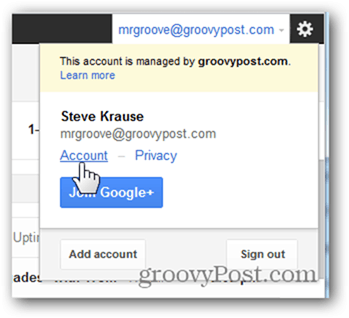
Клацніть Захист.
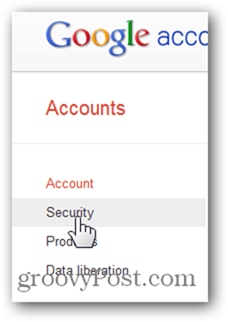
У розділі двоетапної перевірки натисніть Редагувати.
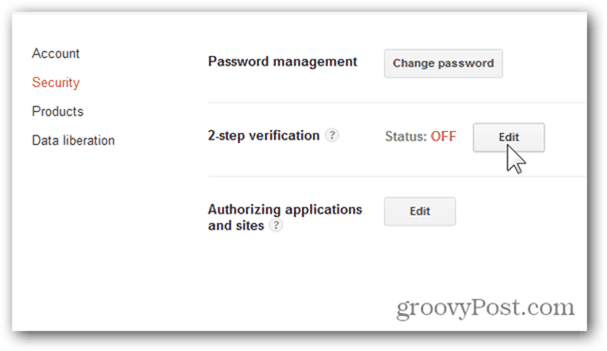
Увійдіть знову за запитом (вони змушують вас знову ввійти з міркувань безпеки).
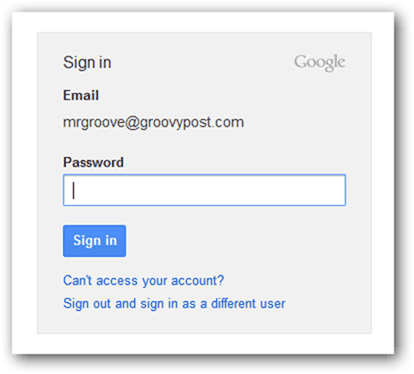
Дістаньте свій мобільний телефон і натисніть «Пуск налаштування» >>.
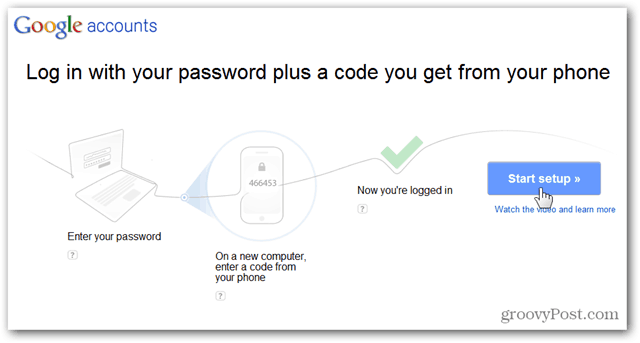
Введіть свій номер телефону та натисніть Надіслати код (примітка - не використовуйте свій номер Google Voice. Вам потрібен мобільний телефон).
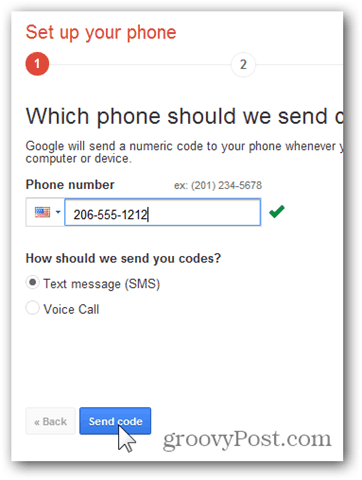
Google надішле вам 6-значне повідомлення TXT на ваш телефон. Введіть його та натисніть Перевірити.
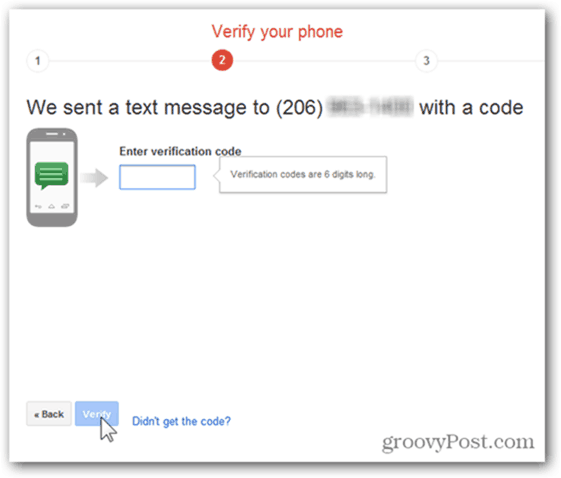
За замовчуванням Google довіряє вашому комп’ютерув даний час використовує і не вимагає використання двоетапної перевірки з нього протягом 30 днів. Насправді я в порядку з цим, оскільки мій ноутбук ніколи не залишає мене в будь-який час, і у мене встановлено надійне AV-рішення, тому я впевнений на 99%, що у мене не встановлено жодного шкідливого програмного забезпечення.
Однак для максимальної безпеки не соромтеся зняти його, однак для початку рекомендую просто дотримуватися типового.
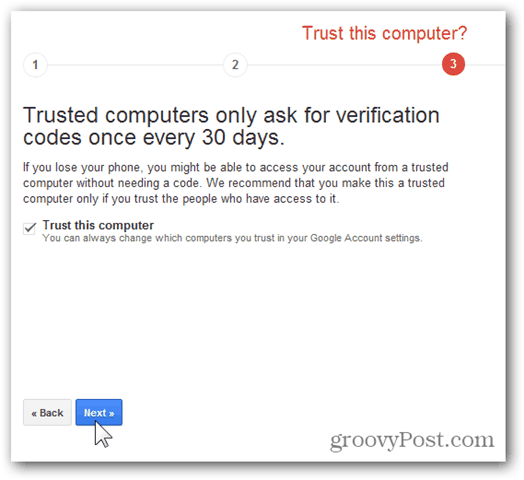
Багато програм у мережі використовують ваш Googleоблікового запису для входу, однак вони не мають інтерфейсу для запиту двохетапного коду підтвердження. Те саме стосується мобільних пристроїв, таких як мій iPhone, оскільки електронна пошта доставляється в режимі реального часу. У цих випадках Google дозволяє створювати паролі для цих пристроїв. Я розповім про це більш докладно пізніше, тому рухайтеся вперед, натискаючи Створити паролі або натисніть Зробити це пізніше, щоб встановити їх пізніше.
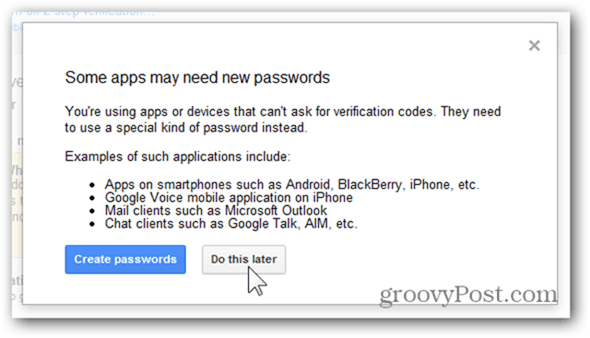
Готово. Двохетапну перевірку вашого облікового запису Google тепер увімкнено.
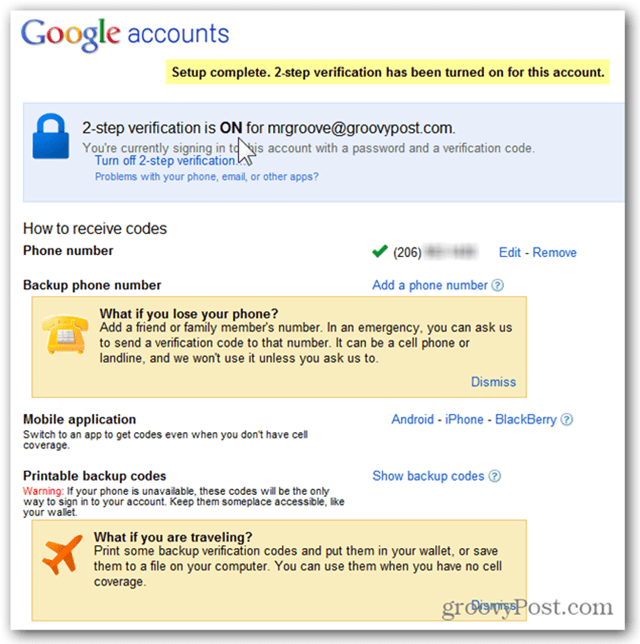
Примітка: Перш ніж продовжувати і випробовувати речі, НАЙГОЛЕЙШЕ рекомендую вам налаштувати резервний телефон на випадок, якщо ви загубите телефон і вам потрібно увійти у свій обліковий запис. Просто натисніть посилання Додати номер телефону, як показано вище, і воно проведе вас через простий процес.
Щоб перевірити ситуацію, вийдіть зі свого облікового запису Google, натиснувши своє ім’я користувача та Вийдіть.
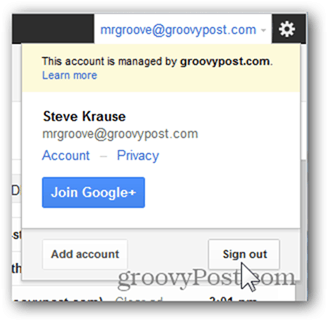
Увійшовши, ви помітите, що післявводячи ім’я користувача та пароль Google, Google надішле на ваш мобільний телефон повідомлення TXT із новим шестизначним кодом та запропонує ввести його. Зверніть увагу: якщо ви більше не хочете, щоб Google надсилав вам текстові повідомлення, завантажте та встановіть програму Google Authenticator для вашого Android або iPhone Mobile. Він безкоштовний і простий у використанні.
Введіть код і натисніть Перевірити
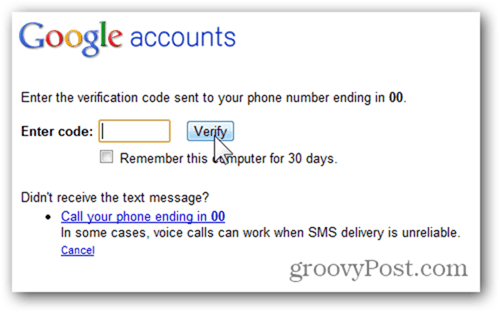
У цей день і вік шкідливих програм-ботів і 0 днівексплойти, додавання двофакторної автентифікації до ваших облікових записів електронної пошти вже не є необов’язковим, на мій погляд. Хоча і трохи незручно, але, безумовно, краще витрачати кілька хвилин на день, щоб захистити свій обліковий запис та цифрове життя, ніж робочі тижні чи навіть роки на очищення від компрометації облікового запису.










Залишити коментар